విండోస్ 10 లోని ఫైల్ ఎక్స్ప్లోరర్ యొక్క పంపే సందర్భ మెనులో డెస్క్టాప్, బ్లూటూత్, మెయిల్ మరియు వంటి డిఫాల్ట్గా వివిధ అంశాలు ఉన్నాయి. కొన్ని అనువర్తనాలు వారి స్వంత సత్వరమార్గాలతో పంపే మెనుని విస్తరించగలవని మీరు గమనించి ఉండవచ్చు. ఉదాహరణకు, స్కైప్ దాని చిహ్నాన్ని పంపు మెనులో ఉంచుతుంది. విండోస్ 10 లోని పంపు మెనులో మీరు చూసే వస్తువుల చిహ్నాలను ఎలా అనుకూలీకరించాలో ఇక్కడ ఉంది.
ప్రకటన
విండోస్ 10 లో, ఫైల్ ఎక్స్ప్లోరర్ యొక్క సందర్భోచిత మెనులో వివిధ అంశాలను కలిగి ఉంది:
- కంప్రెస్డ్ ఫోల్డర్ - ఎంచుకున్న ఫైల్ లేదా ఫోల్డర్ను జిప్ ఫైల్ లోపల జోడించడానికి మిమ్మల్ని అనుమతిస్తుంది.
- డెస్క్టాప్ - ఎంచుకున్న ఫైల్కు సత్వరమార్గాన్ని సృష్టించడానికి మరియు నేరుగా డెస్క్టాప్లో ఉంచడానికి మిమ్మల్ని అనుమతిస్తుంది.
- పత్రాలు - ఎంచుకున్న అంశాన్ని పత్రాల ఫోల్డర్కు పంపడానికి మిమ్మల్ని అనుమతిస్తుంది.
- ఫ్యాక్స్ గ్రహీత - డిఫాల్ట్ ఫ్యాక్స్ ప్రోగ్రామ్ ద్వారా ఎంపికను ఫ్యాక్స్ ద్వారా పంపుతుంది.
- మెయిల్ గ్రహీత - మీ డిఫాల్ట్ ఇమెయిల్ ప్రోగ్రామ్ ద్వారా ఎంపికను ఇ-మెయిల్ ద్వారా పంపుతుంది.
- తొలగించగల డ్రైవ్లు మరియు నెట్వర్క్ షేర్లు.
- బ్లూటూత్ పరికరం - జత చేసిన బ్లూటూత్ పరికరానికి ఫైల్లను పంపడానికి అనుమతిస్తుంది.
![]()
వినియోగదారు దానిని విస్తరించవచ్చు మరియు ఆ మెనూకు అనుకూల ఫోల్డర్లు మరియు అనువర్తనాలను జోడించవచ్చు.
![]()
వివరాల కోసం క్రింది కథనాన్ని చూడండి:
విండోస్ 10 లోని పంపే మెనుకు అనుకూల అంశాలను ఎలా జోడించాలి
విండోస్ 10 లో పంపే ఫోల్డర్లో రెండు రకాల సత్వరమార్గాలు నిల్వ చేయబడ్డాయి, వాటిలో కొన్ని సాధారణ సత్వరమార్గాలు, కాబట్టి వాటి చిహ్నాలను ప్రాపర్టీస్ డైలాగ్ ఉపయోగించి కుడి-క్లిక్ కాంటెక్స్ట్ మెను నుండి సులభంగా మార్చవచ్చు.
ఇతర సత్వరమార్గాలు తగిన యాక్టివ్ఎక్స్ వస్తువులకు (షెల్ ఫోల్డర్లు) లింకులు. వారి విషయంలో, మీరు అవసరం సంబంధిత షెల్ ఫోల్డర్ యొక్క చిహ్నాన్ని అనుకూలీకరించండి .
కింది సత్వరమార్గాలను వాటి లక్షణాల ద్వారా అనుకూలీకరించవచ్చు:
- బ్లూటూత్ పరికరం
- ఫ్యాక్స్ గ్రహీత
సత్వరమార్గాల తదుపరి సమూహం వారి షెల్ ఫోల్డర్లను ట్వీక్ చేయడం ద్వారా అనుకూలీకరించాలి:
అపెక్స్ లెజెండ్స్లో fps ను ఎలా ప్రదర్శించాలి
- కంప్రెస్డ్ (జిప్డ్) ఫోల్డర్
- డెస్క్టాప్ (సత్వరమార్గాన్ని సృష్టించండి)
- పత్రాలు
- మెయిల్ గ్రహీత
ఇది ఎలా చేయవచ్చో చూద్దాం.
విండోస్ 10 లోని పంపు మెను చిహ్నాలను అనుకూలీకరించడానికి , కింది వాటిని చేయండి.
- తెరవండి ఫైల్ ఎక్స్ప్లోరర్ .
- కింది వచనాన్ని దాని చిరునామా పట్టీలో టైప్ చేయండి:
షెల్: పంపండి. ఎంటర్ కీని నొక్కండి.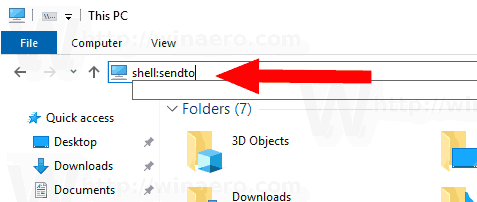
- కీబోర్డ్లో ఆల్ట్ కీని నొక్కి ఉంచండి మరియు మీరు అనుకూలీకరించాలనుకుంటున్న సత్వరమార్గాన్ని డబుల్ క్లిక్ చేయండి. చూడండి విండోస్ ఫైల్ ఎక్స్ప్లోరర్లో ఫైల్ లేదా ఫోల్డర్ లక్షణాలను త్వరగా ఎలా తెరవాలి .
- సత్వరమార్గం ట్యాబ్కు మారి, బటన్ పై క్లిక్ చేయండిచిహ్నాన్ని మార్చండి ....
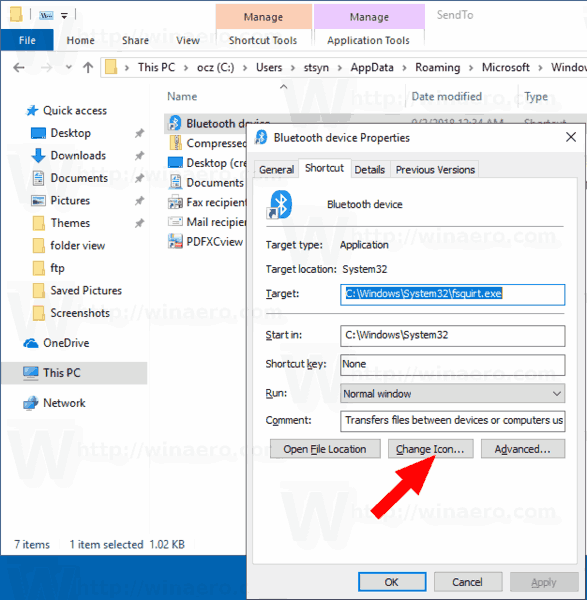
- తదుపరి డైలాగ్లో, * .ICQ ఫైల్ నుండి లేదా సిస్టమ్ ఫైళ్ళ నుండి కావలసిన చిహ్నాన్ని ఎంచుకోండి c: windows system32 imageres.dll, c: windows system32 shell32.dll, మరియు c: windows system32 moricons.dll. వాటిలో ఎక్కువ భాగం విండోస్ చిహ్నాలు ఉన్నాయి.
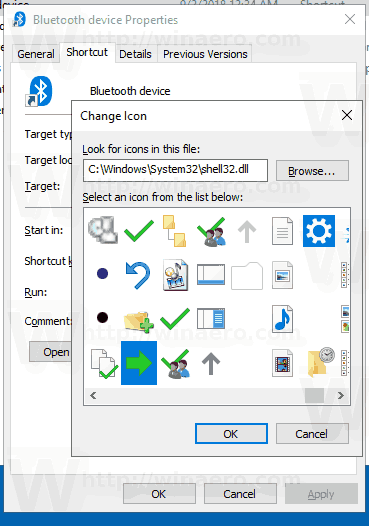
పైన వివరించిన పద్ధతి దీనికి వర్తిస్తుందిబ్లూటూత్ పరికరంమరియుఫ్యాక్స్ గ్రహీతసత్వరమార్గాలు.
![]()
గమనిక: దిషెల్: పంపండిసిస్టమ్ ఫోల్డర్లను త్వరగా తెరవడానికి ఉపయోగపడే ప్రత్యేక షెల్ కమాండ్.వివరాల కోసం క్రింది కథనాలను చదవండి:
- విండోస్ 10 లోని షెల్ ఆదేశాల జాబితా
- విండోస్ 10 లోని CLSID (GUID) షెల్ స్థాన జాబితా
ఇప్పుడు, నిల్వ చేసిన ఇతర సత్వరమార్గాలను ఎలా అనుకూలీకరించాలో చూద్దాంపంపేఫోల్డర్.
షెల్ ఫోల్డర్లను మార్చడం ద్వారా సత్వరమార్గాలకు పంపడాన్ని అనుకూలీకరించండి
- తెరవండి రిజిస్ట్రీ ఎడిటర్ అనువర్తనం .
- కీకి నావిగేట్ చేయండి
HKEY_CURRENT_USER సాఫ్ట్వేర్ తరగతులు CLSIDరిజిస్ట్రీ కీకి ఎలా వెళ్ళాలో చూడండి ఒకే క్లిక్తో . - ఇక్కడ కొత్త సబ్కీ.
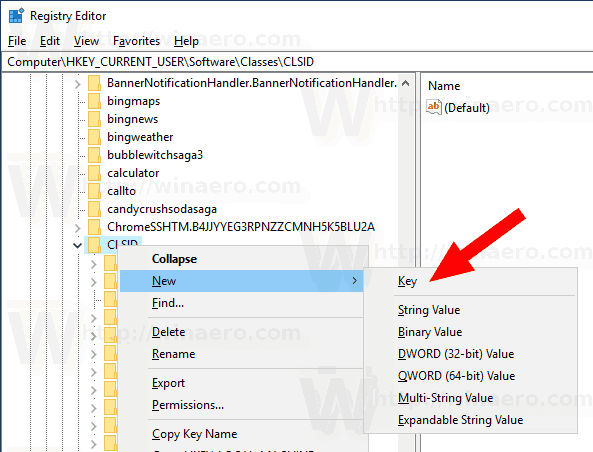 కీ కోసం కింది పేర్లలో ఒకదాన్ని ఉపయోగించండి:
కీ కోసం కింది పేర్లలో ఒకదాన్ని ఉపయోగించండి:
{888DCA60-FC0A-11CF-8F0F-00C04FD7D062} కంప్రెస్డ్ (జిప్డ్) ఫోల్డర్ కోసం
{9E56BE61-C50F-11CF-9A2C-00A0C90A90CE} డెస్క్టాప్ కోసం
{ECF03A32-103D-11d2-854D-006008059367} పత్రాల కోసం
{9E56BE60-C50F-11CF-9A2C-00A0C90A90CE} మెయిల్ గ్రహీత కోసం.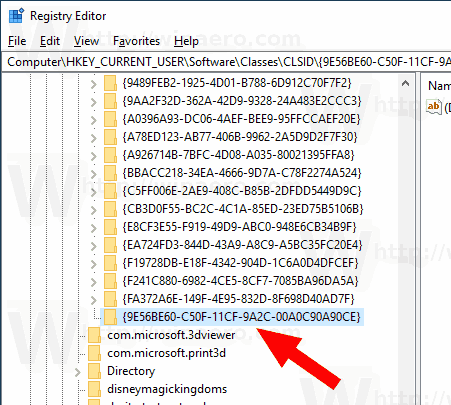
- మీరు సృష్టించిన CLSID కీ కింద, పేరుతో కొత్త సబ్కీని సృష్టించండిడిఫాల్ట్ ఐకాన్.
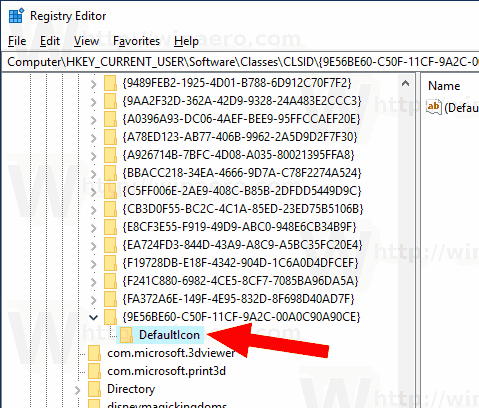
- కుడి వైపున, డిఫాల్ట్ (పేరులేని) స్ట్రింగ్ పరామితిపై డబుల్ క్లిక్ చేయండి. మీరు దాని క్రొత్త చిహ్నంగా ఉపయోగించాలనుకుంటున్న * .ico ఫైల్కు దాని విలువ డేటాను పూర్తి మార్గానికి సెట్ చేయండి.
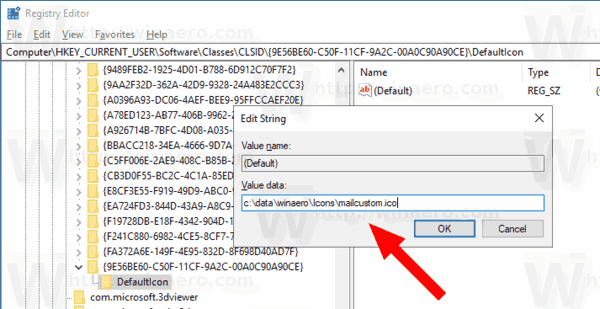
- రిజిస్ట్రీ సర్దుబాటు చేసిన మార్పులు అమలులోకి రావడానికి, మీరు అవసరం సైన్ అవుట్ చేయండి మరియు మీ వినియోగదారు ఖాతాకు సైన్ ఇన్ చేయండి. ప్రత్యామ్నాయంగా, మీరు చేయవచ్చు ఎక్స్ప్లోరర్ షెల్ను పున art ప్రారంభించండి . ఇది సహాయం చేయకపోతే, చిహ్నం కాష్ను రీసెట్ చేయండి .
ఇది ప్రస్తుత వినియోగదారు కోసం మాత్రమే చిహ్నాలను మారుస్తుంది.
![]()
చిట్కా: * .ico ఫైల్కు బదులుగా, మీరు ఐకాన్ మరియు దాని ఐకాన్ రిసోర్స్ నంబర్ను కలిగి ఉన్న DLL ఫైల్కు మార్గాన్ని పేర్కొనవచ్చు. ఉదాహరణకు, ఇది కంట్రోల్ పానెల్ చిహ్నం:% SystemRoot% system32 imageres.dll, -27.
వినియోగదారులందరికీ చిహ్నాలను మార్చండి
వినియోగదారులందరికీ వాటిని మార్చడానికి, సవరించండిపేరులేనియొక్క విలువడిఫాల్ట్ ఐకాన్కింది శాఖ క్రింద సబ్కీ.
HKEY_CLASSES_ROOT CLSID {GUID} DefaultIcon
కింది GUID విలువలను ఉపయోగించండి:
{888DCA60-FC0A-11CF-8F0F-00C04FD7D062} కంప్రెస్డ్ (జిప్డ్) ఫోల్డర్ కోసం
{9E56BE61-C50F-11CF-9A2C-00A0C90A90CE} డెస్క్టాప్ కోసం
{ECF03A32-103D-11d2-854D-006008059367} పత్రాల కోసం
{9E56BE60-C50F-11CF-9A2C-00A0C90A90CE} మెయిల్ గ్రహీత కోసం.
ఈ క్రింది విధంగా చేయండి.
- మీరు తప్పనిసరిగా సైన్ ఇన్ చేయాలి పరిపాలనా ఖాతా కొనసాగించడానికి.
- డౌన్లోడ్ చేయండి ExecTI ఫ్రీవేర్ మరియు ప్రారంభించండిregedit.exeదాన్ని ఉపయోగించడం. ఇది తెరుచుకుంటుంది రిజిస్ట్రీ ఎడిటర్ అనువర్తనం అత్యధిక హక్కు స్థాయితో. లేకపోతే, మీరు పేర్కొన్న రిజిస్ట్రీ కీని సవరించలేరు.
- తగిన రిజిస్ట్రీ శాఖకు వెళ్లి, రిజిస్ట్రీలోని ఐకాన్ మార్గాన్ని సవరించండి.
అంతే.
సంబంధిత కథనాలు:
- విండోస్ 10 లోని పంపు మెను ఉపయోగించి ఫైళ్ళను ఎలా తరలించాలి
- విండోస్ 10 లోని పంపే మెనుకు అనుకూల అంశాలను ఎలా జోడించాలి
- విండోస్ 10 లోని పంపే మెను నుండి డ్రైవ్లను ఎలా దాచాలి
- విండోస్ 10 కాంటెక్స్ట్ మెనూలో సంపీడన (జిప్డ్) ఫోల్డర్ లేదు
- క్రొత్త సత్వరమార్గాలను వేగంగా సృష్టించడానికి పంపే మెనుకు శీఘ్ర ప్రారంభాన్ని జోడించండి
- విండోస్ 10 (షెల్ ఫోల్డర్) లో ఏదైనా కంట్రోల్ ప్యానెల్ ఐటెమ్ మార్చండి
- విండోస్ 10 లో కంట్రోల్ పానెల్ ఐకాన్ మార్చండి









